Windows / Trucs & Astuces
Ouvrir une nouvelle fenêtre dans l’explorateur de fichiers
Difficulté : Facile
OS requis : Windows 11, 10, 8.1 ou 7
Généralités sur l'explorateur de fichiers
Egalement appelé le Poste de travail, il vous permet d’accéder aux fichiers et dossiers stockés dans votre ordinateur, comme les dossiers de votre profil Windows : Documents, Images, Téléchargements, Musique, Vidéo… Mais pour travailler efficacement, nous avons souvent besoin d’ouvrir plusieurs fenêtres en même temps, pour travailler dans deux dossiers en même temps. Nous allons donc voir ensemble comment ouvrir facilement de nouvelles fenêtres dans Windows.
Sommaire
- Ouvrir une nouvelle fenêtre de l’explorateur de fichiers
- Ouvrir un dossier dans une nouvelle fenêtre
1. Ouvrir une nouvelle fenêtre de l’explorateur
Vous souhaitez ouvrir une nouvelle fenêtre du poste de travail pour déplacer des fichiers ? Rien de plus simple dans Windows, utilisez pour cela le raccourci clavier « touche Windows + E ». Vous pouvez ouvrir autant de fenêtre que nécessaire. Voyons cela en images. Ouvrez le Poste de travail en cliquant sur le dossier jaune épinglé à la barre des tâches, une fenêtre s’ouvre :
Faites « touche Windows + E » autant de fois que nécessaire pour ouvrir de nouvelles fenêtres :
Pour basculer rapidement d’une fenêtre à l’autre, utilisez cette fois le raccourci « Alt + Tab ». Relâchez quand apparaît la fenêtre qui vous intéresse.
C’est quoi la touche Windows ?
La « touche Windows » est située sur la plupart des claviers à gauche de la barre d’espace. Elle est représentée par le logo de Windows, une fenêtre.
Et sur mon navigateur ?
Sur internet, avec votre navigateur Edge, Chrome ou encore Firefox par exemple, cliquez sur le « + » à droite de l’onglet ouvert pour ouvrir un autre onglet. Vous pouvez également utiliser le raccourci clavier « Ctrl + T ». Pour ouvrir une nouvelle fenêtre, faites « Ctrl + N ».
2. Ouvrir un dossier dans une nouvelle fenêtre
Autre raccourci clavier très pratique, la combinaison « Ctrl » + double clic sur le dossier concerné vous permet d’ouvrir le contenu du dossier dans une nouvelle fenêtre. Pratique ! Il est également possible d’utiliser le menu contextuel : clic droit sur le dossier / « Ouvrir dans une nouvelle fenêtre ».
Ici, ouverture du dossier dans une nouvelle fenêtre grâce au menu contextuel :
Si vous souhaitez ouvrir systématiquement vos dossiers dans une nouvelle fenêtre, rendez-vous dans les options de l’explorateur de fichiers. Cliquez sur « Menu » (les 3 petits points) puis sur « Options » et cochez la case « Ouvrir chaque dossier dans une fenêtre distincte ».
Pour aller plus loin, vous pouvez lire notre tuto pour apprendre à redimensionner et à positionner les fenêtres afin d’optimiser votre espace de travail.
Vous souhaitez en apprendre plus sur le fonctionnement de Windows, et connaître de nombreux trucs et astuces pour être plus à l’aise avec votre PC ? Nous proposons des cours d’informatique gratuits, en ligne.
Fin du tuto
Vous savez maintenant ouvrir une nouvelle fenêtre dans l’explorateur de fichiers.
Cours "Windows"
- La souris
- Le clavier
- Le bureau
- Le menu Démarrer
- La barre des tâches
- L'explorateur de fichiers
- Créer un raccourci
- Épingler un programme
- Supprimer les icônes inutiles
- Vider la corbeille
- Couper, Copier, Coller
- Manipuler les fenêtres
- Créer des dossiers
- L'apparence des fichiers
- Réduire toutes les fenêtres
- Utiliser le menu contextuel
- Configurer la mise en veille
- Les Paramètres de Windows
- Désinstaller un programme
- Sauvegarder mon PC
- Faire une capture écran
- Changer le fond d'écran
- Modifier la résolution d'écran
- La vitesse de la souris
- Ajouter un nouvel utilisateur
- Ecrire un courrier
- Créer un fichier PDF
- Ecouter de la musique
- Convertir mes CD Audio
- Vérifier l'espace libre
- Personnaliser son PC
31 leçons
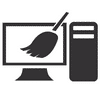
Nettoyer son ordinateur avec Ccleaner
Le guide d’installation et d’utilisation de Ccleaner pour nettoyer rapidement et facilement son ordinateur. Découvrez également tous les tutos pour nettoyer et dépanner son ordinateur de problèmes fréquents.
10 logiciels gratuits indispensables à avoir
La liste détaillée des 10 logiciels libres indispensables à avoir pour utiliser au mieux son PC.

Gérer les onglets de catégorie de Gmail
Le tuto détaillé pour gérer ou supprimer les onglets de catégorie de Gmail.

Mon PC nettoyé pour la rentrée !
Consultez le guide ultime pour nettoyer son PC de font en comble. Nettoyage, tri… suivez le guide !

Problèmes de connexion internet
Comment se dépanner d’un problème de connexion internet sur son PC.

Les raccourcis claviers indispensable
La liste des raccourcis clavier indispensables à connaître pour Windows et Google Chrome.

Quel livre pour se former chez soi ?
Vous pouvez vous former tranquillement à la maison avec notre livre d’informatique pour débutant.
Changer son PC Portable
Découvrez nos conseils d’achats pour vous aider à faire votre choix dans l’achat d’un nouvel ordinateur.

Convertir un CD Audio en MP3
Le guide pour convertir facilement un CD Audio en fichiers MP3 avec Windows Media Player.



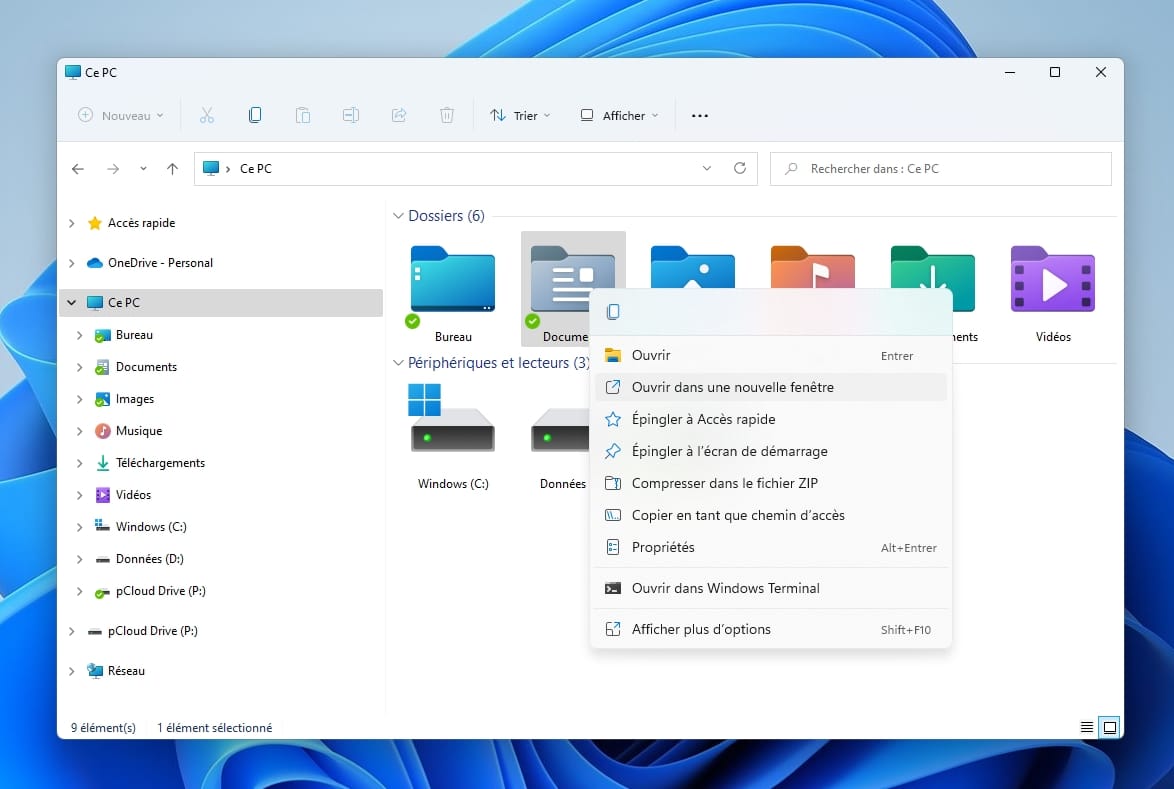


0 commentaires